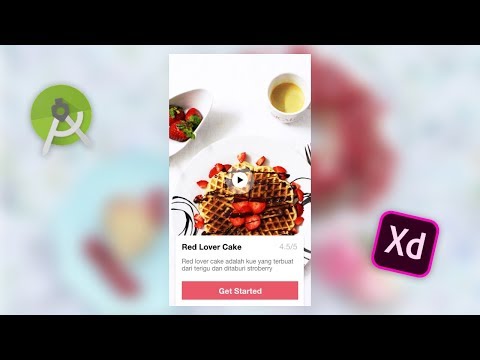विंडोज ऑपरेटिंग सिस्टम में लॉग इन करने के लिए दो विकल्प हैं: क्लासिक लॉगऑन और वेलकम स्क्रीन के माध्यम से - स्प्लैश स्क्रीन जिसे आप सिस्टम में लॉग ऑन करते समय देखते हैं। यदि आपके पास व्यवस्थापकीय अधिकार हैं, तो आप इनमें से कोई भी तरीका चुन सकते हैं।

निर्देश
चरण 1
स्वागत स्क्रीन को पुनर्स्थापित करने के लिए, प्रारंभ मेनू से नियंत्रण कक्ष पर जाएं और उपयोगकर्ता खाते खोजें। आइकन पर डबल क्लिक करें। "नौकरी चुनें" अनुभाग में, "उपयोगकर्ता लॉगऑन बदलें" लिंक पर क्लिक करें नई विंडो में, स्वागत पृष्ठ का उपयोग करें चेकबॉक्स चुनें और सेटिंग लागू करें बटन पर क्लिक करें।
चरण 2
कभी-कभी, मानक विंडोज टूल्स का उपयोग करके वेलकम स्क्रीन को पुनर्स्थापित करने का प्रयास करते समय, "नेटवेयर सेवा के लिए क्लाइंट ने स्क्रीन बंद कर दी है …" संदेश प्रकट होता है। "प्रारंभ" मेनू से समस्या को हल करने के लिए "नियंत्रण कक्ष" पर जाएं और "नेटवर्क कनेक्शन" आइकन का विस्तार करें। "लोकल एरिया कनेक्शन" आइकन पर राइट-क्लिक करके संदर्भ मेनू को कॉल करें और "गुण" विकल्प चुनें। सामान्य टैब पर, घटकों की सूची में, नेटवेयर नेटवर्क के लिए क्लाइंट की जाँच करें और निकालें पर क्लिक करें।
चरण 3
विशेष रूप से कठिन मामलों में, यह क्लाइंट घटकों की सूची में प्रदर्शित नहीं होता है, लेकिन साथ ही यह लॉगिन विधि को बदलने की क्षमता को अवरुद्ध करता है। नेटवर्क कनेक्शन विंडो के "सामान्य" टैब में, "Microsoft नेटवर्क के लिए क्लाइंट" आइटम की जाँच करें और "इंस्टॉल करें" पर क्लिक करें। नई विंडो में, "क्लाइंट" आइटम डिफ़ॉल्ट रूप से चेक किया जाता है। "जोड़ें" पर क्लिक करें और एक नई विंडो में "ओके" बटन के साथ इंस्टॉलेशन की पुष्टि करें। उसके बाद, ऊपर बताए अनुसार क्लाइंट को अनइंस्टॉल करें।
चरण 4
आप Windows रजिस्ट्री के माध्यम से स्वागत स्क्रीन को पुनर्स्थापित कर सकते हैं। "प्रारंभ" पर क्लिक करें और "रन" चुनें। कमांड प्रॉम्प्ट पर regedit दर्ज करें। HKLMSOFTWAREMicrosoftWindows NTCurrentVersionWinlogon अनुभाग खोजें। ऐसा करने के लिए, स्क्रीन के बाईं ओर, HKEY_LOCAL_MACHINE का विस्तार करें, फिर उपखंड सॉफ़्टवेयर, Microsoft, आदि। विंडो के दाईं ओर Winlogon उपखंड में, LogonType पैरामीटर खोजें। स्वागत स्क्रीन के माध्यम से सिस्टम में प्रवेश करने के लिए, इस पैरामीटर का मान 1 के बराबर होना चाहिए। इसे चुनें और मुख्य मेनू में "संपादित करें" और "बदलें" आइटम चुनें। "मान" बॉक्स में, "1" दर्ज करें।